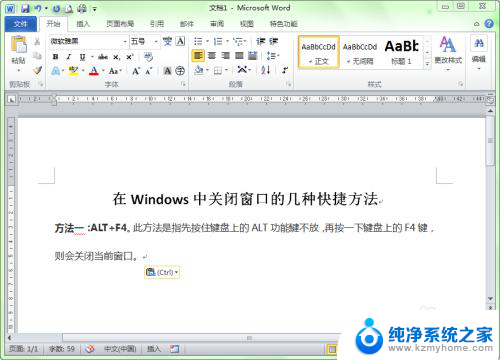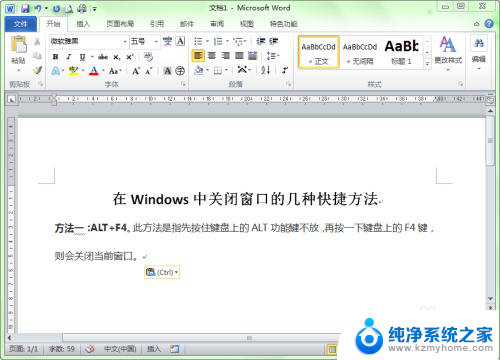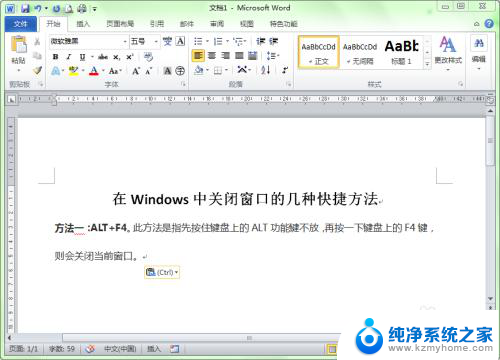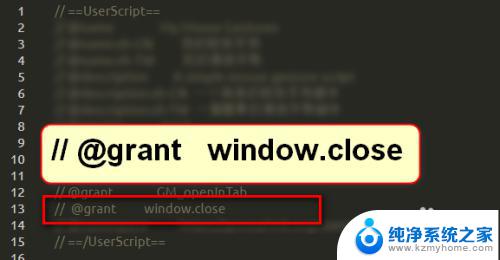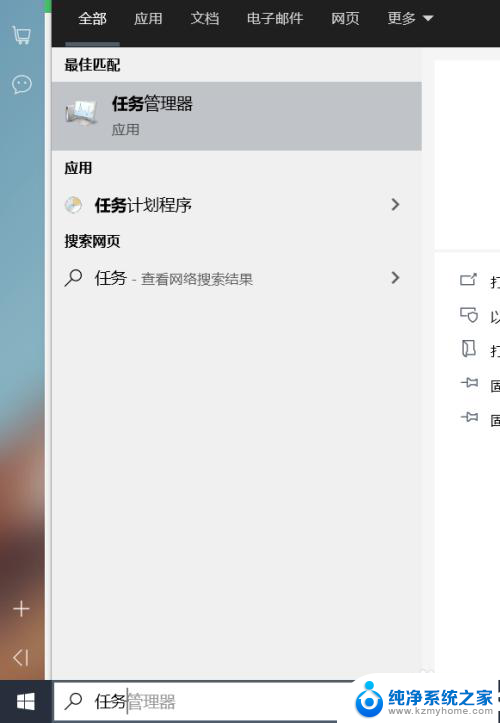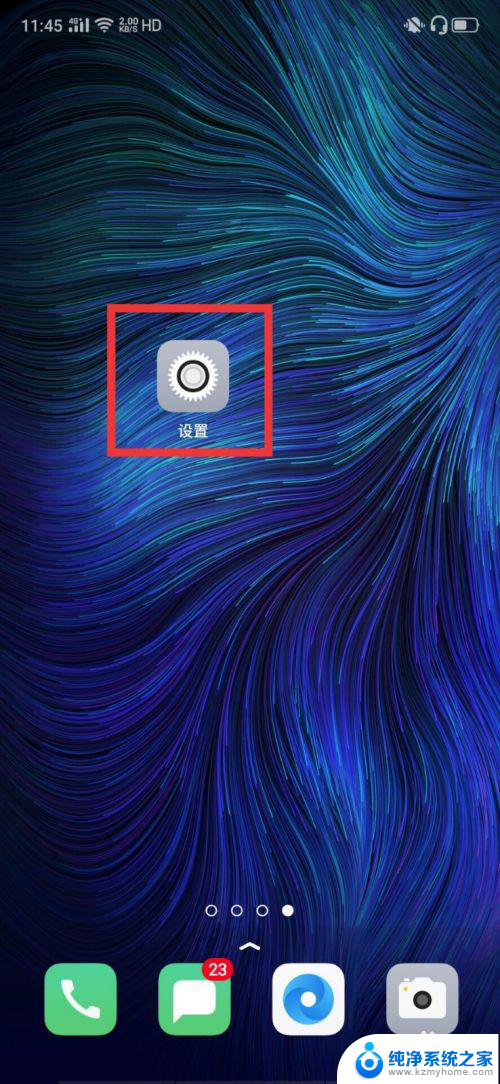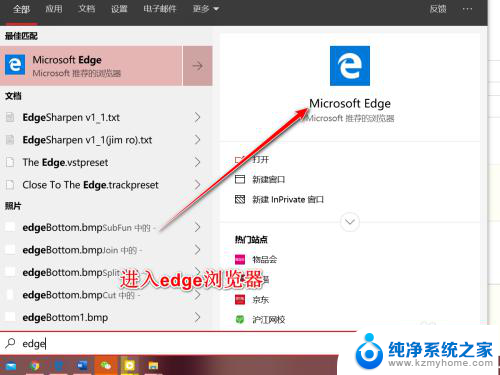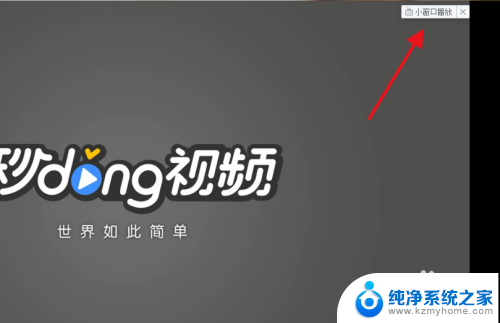关闭windows窗口 Windows关闭窗口的几种方法有哪些
在使用Windows操作系统时,关闭窗口是我们经常需要进行的操作之一,为了更高效地操作电脑,掌握不同的关闭窗口方法是必要的。在Windows系统中,关闭窗口的几种常见方法包括点击窗口右上角的关闭按钮、使用快捷键Alt + F4、以及右键点击任务栏中的应用图标选择关闭窗口等。通过灵活运用这些方法,我们可以更便捷地管理和关闭窗口,提高工作效率。
具体步骤:
1.方法一:ALT+F4。此方法是指先按住键盘上的ALT功能键不放,再按一下键盘上的F4键。则会关闭当前窗口。
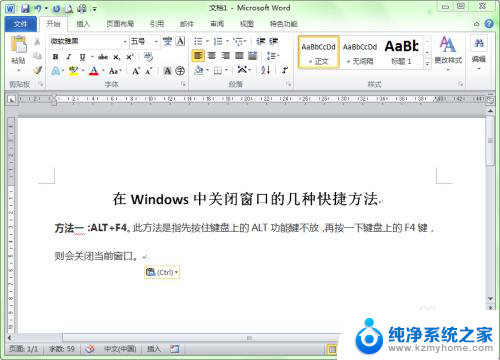
2.如果打开了多个窗口,则每按一次Alt+F4键就会关闭一个窗口。
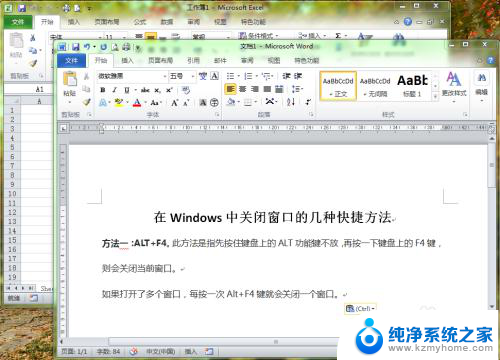
3.方法二:Ctrl+W。先按下键盘上的Ctrl键不放,再按下键盘上的w。则会关闭当前活动窗口。
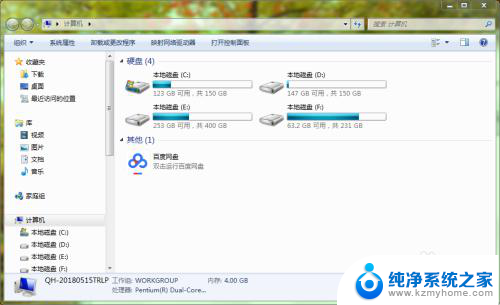
4.方法三:双击窗口程序图标。在窗口标题栏最左侧为窗口程序图标位置,把鼠标放在此区域双击也可以关闭当前窗口。
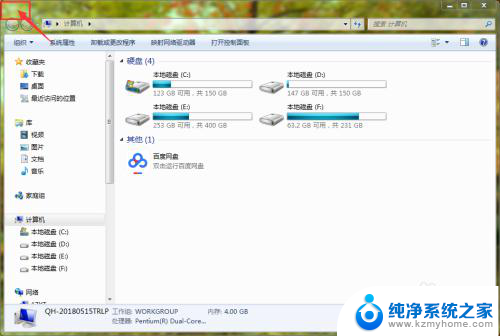
5.方法四:右击窗口标题栏。在窗口的标题栏上右击,在弹出的右键菜单中选择”关闭“按钮。
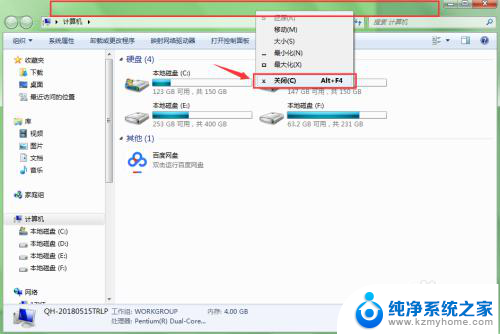
6.方法五:任务栏图标。在任务栏上右击要关闭的窗口图标,在弹出的快捷菜单中选择”关闭“命令。
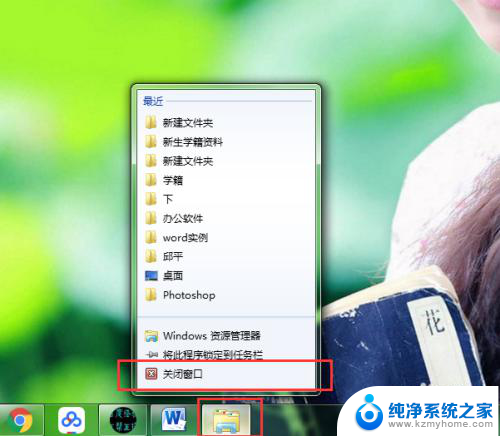
以上就是关闭windows窗口的全部内容,有遇到这种情况的用户可以按照小编的方法来进行解决,希望能够帮助到大家。